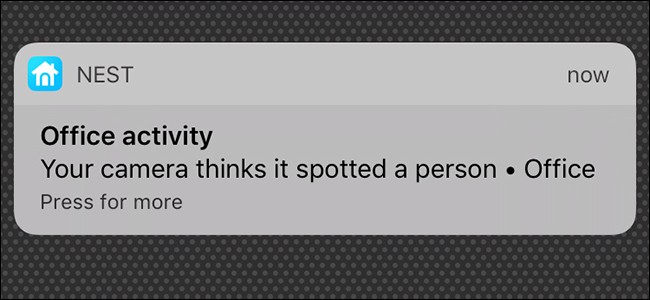
Beroende på var din Nest Cam är inställd,du kan få fler aviseringar än du verkligen behöver. Men du kan anpassa dina Nest Cam-aviseringar så att du bara får de som du verkligen bryr dig om ibland när du behöver dem.
Du kan välja vilken typ av varningar du vill, när du vill ta emot dem och hur du vill ta emot dem. Så här anpassar du allt.
Först öppnar du Nest-appen på din telefon och knackar på din Nest Cam: s livevy.

Klicka på inställningsväxelsymbolen längst upp till höger på skärmen.

Rulla ner till botten och tryck på "Meddelanden".

På nästa skärm finns det tre olika avsnitt: När, hur och om. Börja med att knacka på "Endast när ingen är hemma".

Om du bara vill ta emot aviseringar när du inte är hemma trycker du på vippbrytaren för att slå på den. I annat fall kan du lämna den av om du vill få aviseringar dygnet runt, oavsett om du är hemma eller inte.

Under avsnittet "Hur" kan du välja vardina meddelanden kommer att skickas, antingen som ett push-meddelande på din telefon eller surfplatta eller via e-post. Som standard skickas aviseringar som pushvarningar till din mobila enhet, men du kan ha båda aktiverade om du vill.
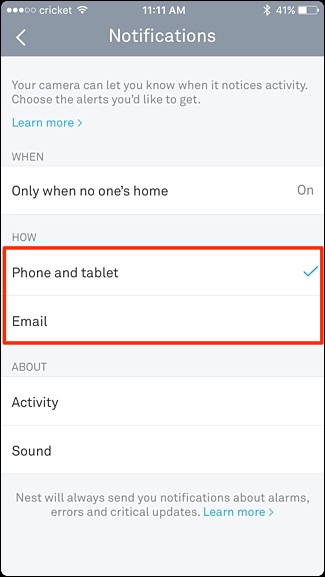
Under det kan du i avsnittet "Om"Välj att ta emot aviseringar när din Nest Cam upptäcker rörelse genom att välja "Activity". Du kan också välja "Ljud" och få ett meddelande när någon form av ljud upptäcks av Nest Cam, oavsett om rörelse upptäcks eller inte. För ljudvarningar vill du dock se till att din Nest Cam har ljudinspelning aktiverad. Annars fungerar inte ljudvarningar.

Ändringar sparas automatiskt när du gör detvälj nya alternativ, så när du har anpassat dina aviseringar kan du lämna Nest-appen och vara på väg. Nästa gång din Nest Cam upptäcker rörelse eller ljud kommer du att få en varning baserad på aviseringsinställningarna du har aktiverat.








